Portal del empleado: Cómo informar a qué validadores se enviarán las solicitudes
Aplica a: a3innuva | Nómina +2 - a3EQUIPO
- a3ASESOR | rrhh
- a3EQUIPO
- a3ASESOR | rrhh
Proceso para informar los validadores a los que se les enviarán las solicitudes
El validador es un usuario del portal que se encarga de gestionar (aprobar o denegar) las solicitudes de los empleados sobre los diferentes tipos de trámites.
Un validador no es necesario que sea jefe de equipo (mando), así como un jefe de equipo (mando) no tiene por qué ser validador.
Pasos a realizar para informar un validador
Para informar a qué validadores del Portal del Empleado se enviarán las solicitudes, realiza los siguientes pasos:
1) Accede al portal con el usuario Supervisor o Administrador, entra en el menú “Trámites y Solicitudes/ Validadores” y pulsa “Nuevo”:
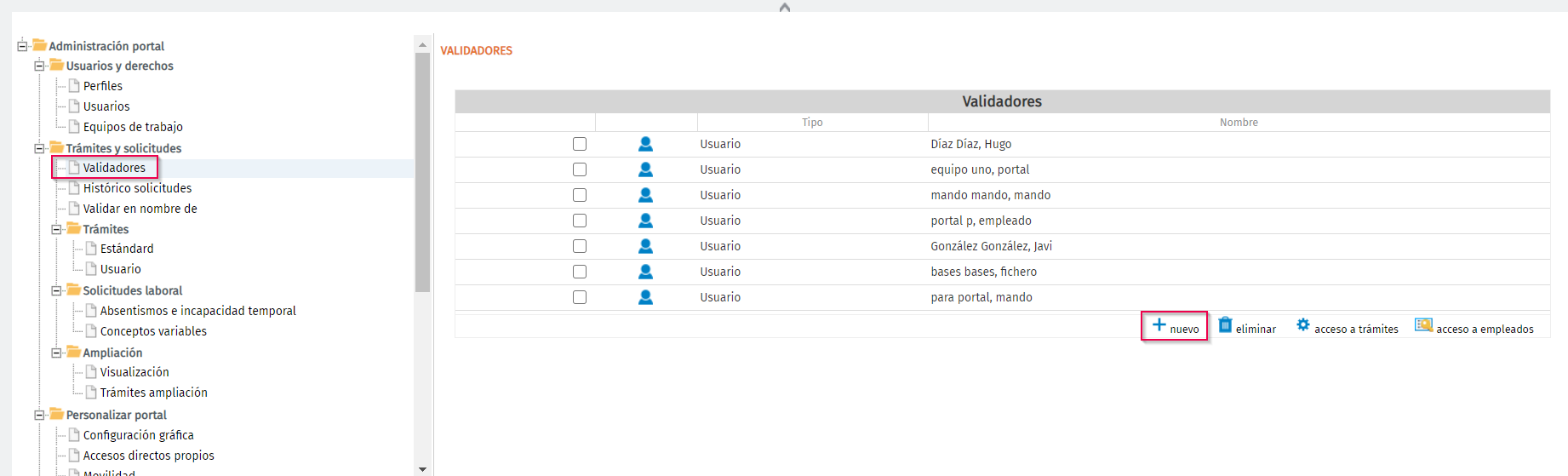
2) Selecciona la empresa y el usuario que quieras incluir como validador o bien el perfil, de forma que todos los usuarios que tengan asignados ese perfil serán validadores.
Por ejemplo, si creamos un equipo de trabajo y queremos que los trabajadores envíen las solicitudes al responsable de su equipo, tendríamos que incluir al responsable como validador:

3) Una vez creado el validador, selecciónalo y, desde el botón "Acceso a empleados”, indica de qué trabajadores podrá gestionar las solicitudes:
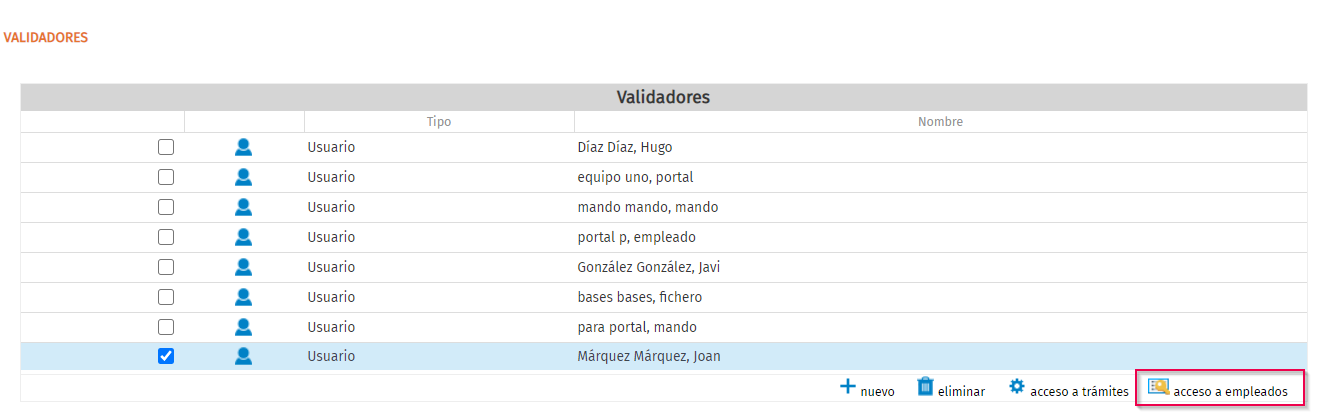
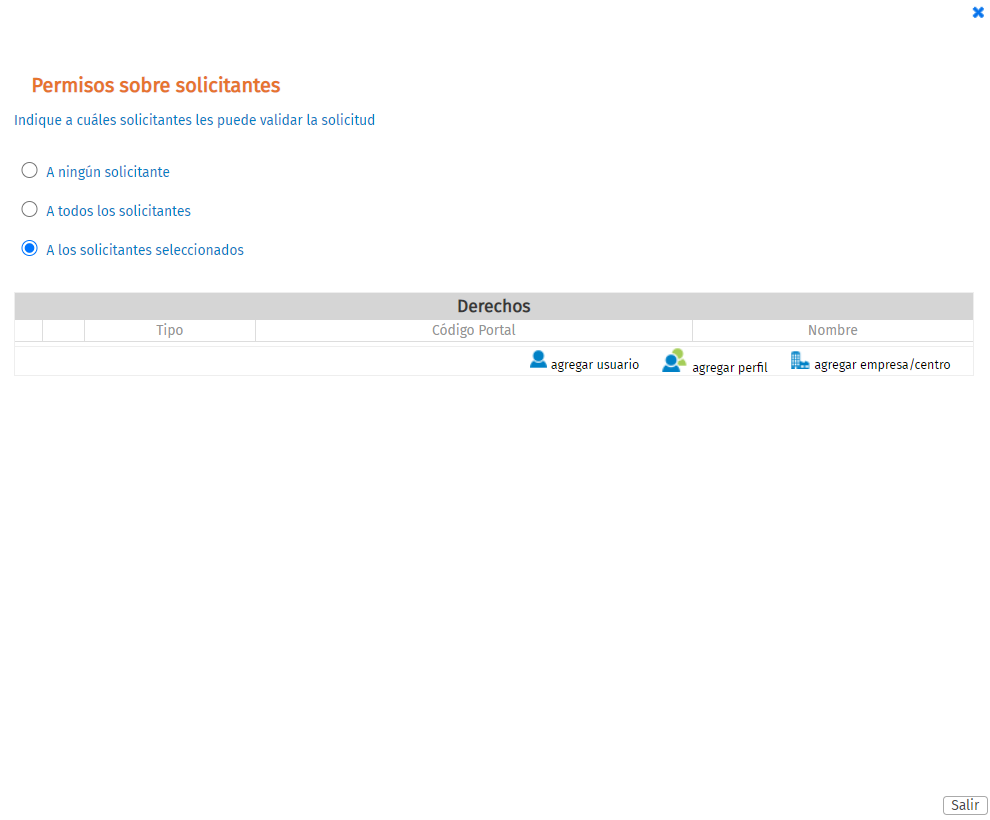
4) Por último, desde el botón “Trámites del Validador”, define los tipos de trámites que podrá gestionar el validador:

 A tener en cuenta: en los trámites Estándar y de Usuario que requieran validación de algún usuario del portal, deberás tener marcada la opción: “Requiere validación de algún usuario del Portal del Empleado”:
A tener en cuenta: en los trámites Estándar y de Usuario que requieran validación de algún usuario del portal, deberás tener marcada la opción: “Requiere validación de algún usuario del Portal del Empleado”:
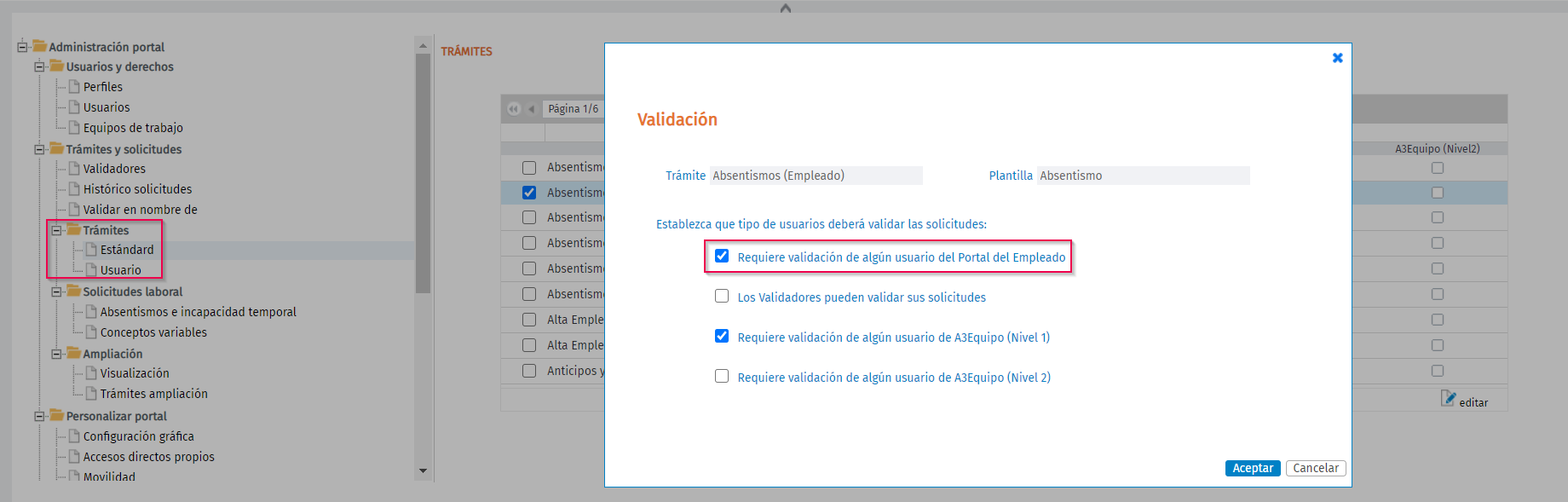
 Importante: el trabajador deberá seleccionar al validador la primera vez que envía una solicitud. En posteriores solicitudes que deba enviar, ya no será necesario seleccionarlo, puesto que se habrá guardado a qué validador debe enviarla. En el caso de que cambie de validador, deberá volver a seleccionarlo.
Importante: el trabajador deberá seleccionar al validador la primera vez que envía una solicitud. En posteriores solicitudes que deba enviar, ya no será necesario seleccionarlo, puesto que se habrá guardado a qué validador debe enviarla. En el caso de que cambie de validador, deberá volver a seleccionarlo.

